
Sebuah fitur baru di Chrome secara radikal meningkatkan kualitas video yang ditransmisikan dari browser ke Chromecast Anda — tetapi hanya jika Anda mengaktifkan setelan tersembunyi.
Update : Bendera ini tidak ada lagi di Chrome. Google telah melakukan perbaikan pada Chromecasting sejak artikel ini ditulis, dan sepertinya tidak diperlukan lagi.
Mengapa Transmisi Tab Sangat Mengerikan (dan Apa yang Dilakukan Google Tentang Itu)
TERKAIT: Cerminkan Layar Komputer Anda di TV Dengan Google Chromecast
Jika Anda telah menggunakan fungsi pencerminan layar untuk kirim video dari browser Chrome ke Chromecast Anda , Anda pasti memperhatikan satu hal: fiturnya agak kasar di bagian tepinya. Itu karena tidak seperti mentransmisikan video dari ponsel Anda (di mana ponsel Anda hanya memberi tahu Chromecast di mana harus mencari dan Chromecast mengambil aliran video langsung), mentransmisikan tab mentranskode video untuk Chromecast dan diteruskan dalam keadaan yang diubah ini.
Hasil akhirnya biasanya sangat buruk, dan meskipun video di layar komputer Anda bagus (seperti streaming video HD yang bagus dari Vimeo atau siaran olahraga dari NBC), video yang muncul di HDTV Anda terlihat seperti berantakan. Berhasil, tapi tidak cantik.
Untungnya, fitur baru di Chrome memungkinkan Anda meningkatkan kualitas video tab cast secara signifikan dengan sedikit perubahan. Setelah Anda mengaktifkan pengaturan, Chrome akan mencoba untuk meneruskan aliran video yang sebenarnya, tidak diubah, ke Chromecast Anda, bukan seluruh tab. Jika berhasil, Anda akan mendapatkan video cantik dari layanan yang saat ini tidak menawarkan dukungan Chromecast langsung. Lebih baik lagi, jika tidak berfungsi, ini akan kembali ke transmisi tab normal — fitur ini tidak merusak apa pun.
Cara Mengaktifkan Perbaikan Transmisi Tab Baru di Chrome
TERKAIT: Cara Beralih Antara Versi Rilis, Beta, dan Dev dari Google Chrome
Untuk menggunakan fitur ini, Anda harus menjalankan Saluran Pengembangan Chrome atau lebih tinggi. Setelan dapat diakses di versi Chrome yang lebih stabil, seperti rilis Standar dan Beta, tetapi tidak berpengaruh kecuali Anda menjalankan Pengembangan atau build Canary. Berikut cara memeriksa versi yang Anda gunakan . (Jika Anda hanya ingin menguji fiturnya, coba instal Chrome Canary , yang memasang sebagai aplikasi terpisah alih-alih menimpa pemasangan Chrome biasa Anda.)
Kemudian, untuk mengaktifkan fitur tersebut, cukup masukkan alamat berikut di bilah alamat penginstalan Chrome tempat Anda melakukan transmisi:
chrome: // flags / # media-remoting
Setelah berada di menu bendera Chrome, cukup alihkan "Media Remoting selama Cast Tab Mirroring" dari "Default" menjadi "Diaktifkan". Meskipun secara teknis hanya itu yang perlu Anda lakukan untuk mengaktifkannya, mari kita bahas basis kami: lanjutkan dan aktifkan entri sekunder "Konten yang dienkripsi juga". Kemudian klik "Luncurkan Ulang Sekarang" untuk memulai ulang Chrome.
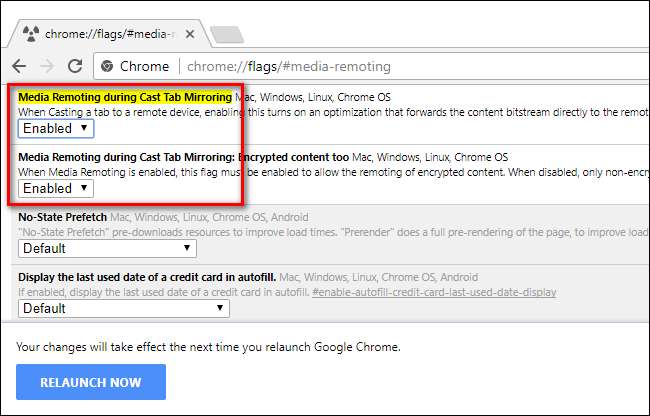
Untuk memanfaatkan pengaturan baru, yang perlu Anda lakukan hanyalah mengunjungi situs video streaming ( Vimeo adalah salah satu yang bagus untuk diuji, karena kami dapat mengonfirmasi bahwa video tersebut berfungsi dan memiliki banyak konten HD) dan memilih video untuk ditonton. Kemudian, transmisikan seperti biasa: buka menu Chrome, pilih opsi Cast, dan pilih Chromecast Anda. Kemudian, setelah berjalan, setel video ke layar penuh (Anda harus beralih ke layar penuh untuk mengaktifkan fitur).
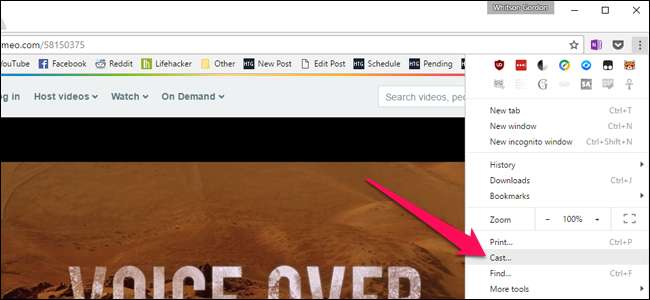
Jika aliran video dapat langsung dikirim ke Chromecast, video yang sedang berlangsung akan hilang dan digantikan oleh layar ini.
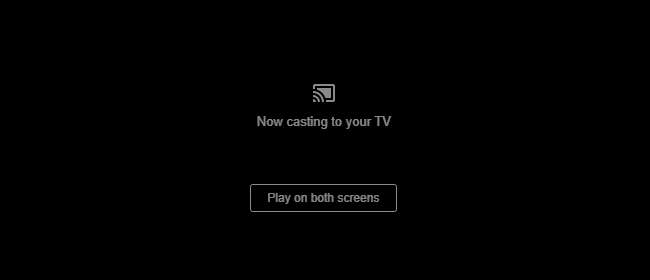
Jika Anda tidak melihat layar itu, artinya transmisi tab yang ditingkatkan tidak berfungsi di situs tersebut, dan Anda hanya akan mendapatkan transmisi tab berkualitas rendah yang biasa.
Kami cukup yakin Anda akan terpesona oleh perbedaan kualitas audio dan videonya. Dengan sebagian besar video yang kami uji, perubahannya cukup dramatis; kualitas video berubah dari lebih buruk daripada-SD-TV yang diputar melalui speakerphone menjadi video HD sempurna dengan audio yang tajam berkat perubahan sederhana ini.







